
Odstránenie rušivých prvkov a nedokonalostí z fotiek na Macu
Môžete odstrániť rušivé objekty alebo nedokonalosti zo svojich fotiek pomocou nástroja Vyčistiť alebo nástroja Retušovať.
Poznámka: Nástroj, ktorý máte k dispozícii, závisí od modelu Macu a regiónu. Ak chcete vidieť, ktorý nástroj máte, prejdite do apky Fotky ![]() na Macu, dvakrát kliknite na fotku a potom kliknite na Upraviť. Ak máte nástroj Vyčistiť, zobrazí sa v paneli s nástrojmi. Ak máte nástroj Retušovať, zobrazí sa na pravej strane.
na Macu, dvakrát kliknite na fotku a potom kliknite na Upraviť. Ak máte nástroj Vyčistiť, zobrazí sa v paneli s nástrojmi. Ak máte nástroj Retušovať, zobrazí sa na pravej strane.
Pomocou nástroja Vyčistiť môžete odstrániť rušivé prvky z fotky (Mac s čipom M1 alebo novším)
S funkciou Apple Intelligence* môžete použiť nástroj Vyčistiť na odstránenie rušivých objektov na pozadí fotky.
Poznámka: Nástroj Vyčistiť je k dispozícii v systémoch macOS 15.1 alebo novších na počítačoch Mac s čipom M1 alebo novším vo väčšine jazykoch a regiónoch.
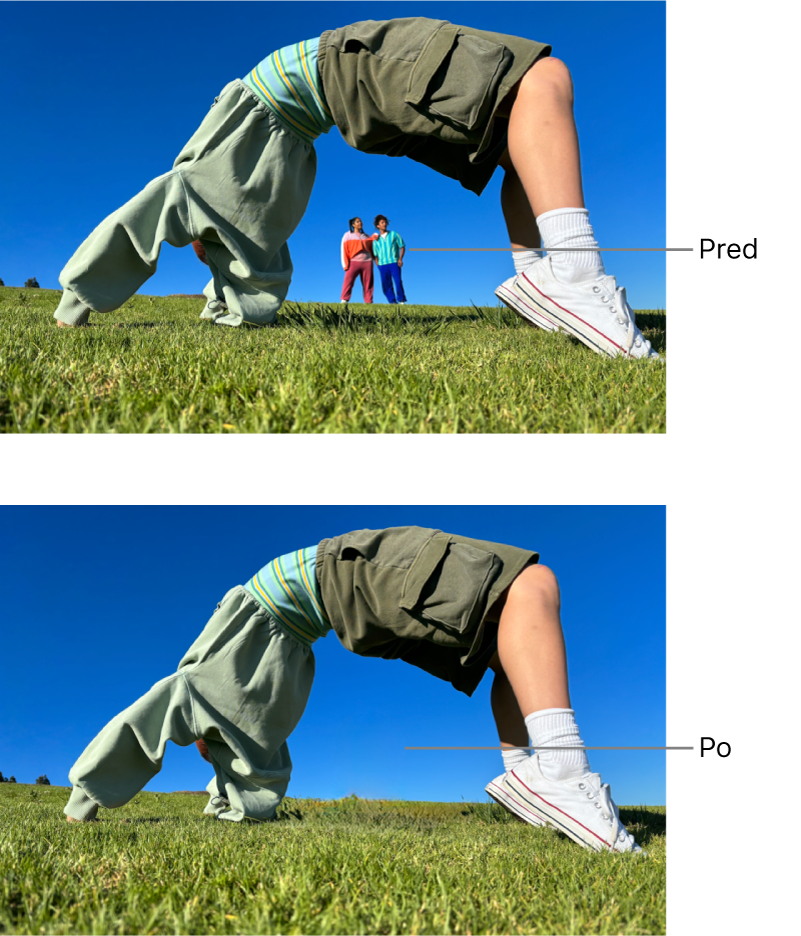
Na Macu prejdite do apky Fotky
 .
.Dvakrát kliknite na fotku, kliknite na Upraviť a potom v paneli s nástrojmi kliknite na Vyčistiť.
Poznámka: Po kliknutí na Vyčistiť sa môžu niektoré položky zvýrazniť automaticky, takže môžete rýchlo na ne kliknúť a odstrániť ich.
Potiahnutím posuvníka Veľkosť vyberte veľkosť štetca.
Kliknite na to, čo chcete z fotky odstrániť, prípadne to pretrite štetcom alebo zakrúžkujte.
Ak chcete fotku zväčšiť alebo zmenšiť, potiahnite posuvník zväčšenia alebo rozovrite či zovrite dva prsty na trackpade. Potiahnutím zväčšeného obrázka môžete zmeniť jeho polohu.
Poznámka: Ak prejdete štetcom cez tvár osoby, tvár sa môže rozostriť pixelovým efektom.
Po vykonaní zmien kliknite na Hotovo.
Ak chcete zistiť viac o tom, čo môžete urobiť v apke Fotky pomocou funkcie Apple Intelligence, pozrite si tému Používanie Apple Intelligence v apke Fotky.
Retušovanie fotiek a odstránenie nedokonalostí (ostatné modely Macu)
Nástroj Retušovať môžete použiť na vyčistenie škvŕn, prachových bodiek a iných drobných nedokonalostí z fotky.
Poznámka: Nástroj na retušovanie je k dispozícii na počítačoch Mac s procesorom Intel a na počítačoch Mac so systémom macOS Sequoia 15.0 alebo starším.
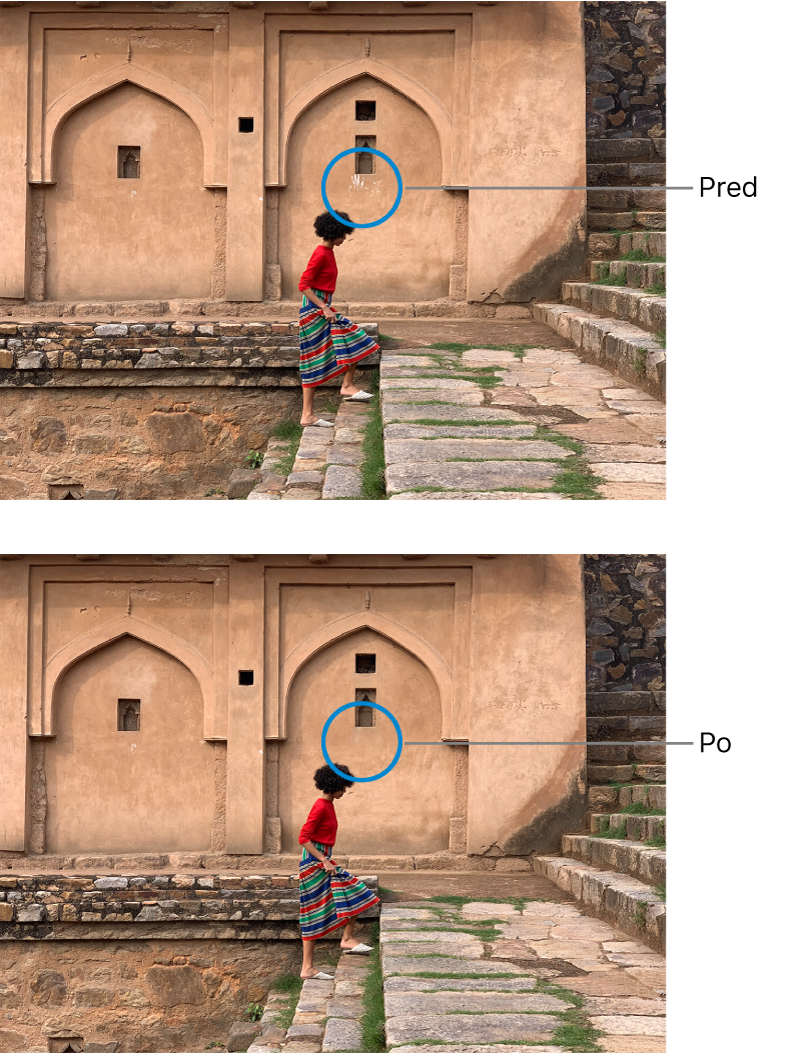
Na Macu prejdite do apky Fotky
 .
.Dvakrát kliknite na fotku a potom kliknite na Upraviť v paneli s nástrojmi.
V paneli s nástrojmi kliknite na Upraviť a potom kliknite na šípku vedľa možnosti Retuš.
Potiahnutím posuvníka Veľkosť vyberte veľkosť štetca.
Umiestnite štetec nad chybu a potom ju kliknutím alebo potiahnutím kurzora odstráňte.
Ak je chyba malá a neodstránila sa na prvý pokus, skúste fotku priblížiť a urobiť jemnejšie zmeny.
Tip: Ak ste nedosiahli požadované výsledky, môžete skopírovať pixle z inej časti fotky a aplikovať ich na škvrnu. Počas kliknutia na oblasť, kde sa nachádza požadovaná textúra, stlačte kláves Option a potom pomocou nástroja Retušovať aplikujte zmenu. Ak chcete zastaviť kopírovanie pixelov z oblasti, kliknite so stlačeným klávesom Control na obrázok a vyberte Vymazať zdrojový bod manuálnej retuše.
Nie je možné retušovať video pomocou nástrojov na úpravy apky Fotky. Prečítajte si článok Zmena a vylepšenie videa.